 |
| Kursus Komputer Jarak Jauh Via Online di asianbrilliant.com |
Haii sahabat Tips Pendidikan, pada tutorial kali ini saya akan Membuat Efek Wajah Retak Pada Photoshop pada CS 6 dengan Mudah, Simple dan Gak pakai ribet! Sobat bisa pakai versi berapa saja tidak masalah.. Yuuk langsung saja, Berikut langkah-langkahnya.
1. Buka photoshop lalu buka foto yang akan diedit.
 |
| Kursus Komputer Via Online di asianbrilliant.com |
2. Untuk tahap awal membuat efek retak ini, ubah warna menjadi hitam putih caranya tekan SHIFT+CTRL+U untuk Desaturate.
 |
| Kursus Komputer Via Online di asianbrilliant.com |
3. Buka gambar tembok retak-retak pindahkan gambar dengan menggunakan Move Tool (V), drag and drop pada dokumen gambar wajah.
 |
| Kursus Komputer Via Online di asianbrilliant.com |
4. Setelah selesai atur posisi gambar texture retak dengan cara tekan Ctrl+T untuk transform, lalu posisikan ditempat yang dirasa pas. Setelah itu ubah blend mode Normal ke Color Burn.
 |
| Kursus Komputer Via Online di asianbrilliant.com |
5. Lalu pindah ke Layer 1 gambar wajah tambahkan Curves, atur seperti gambar dibawah ini.
 |
| Kursus Komputer Via Online di asianbrilliant.com |
6. Sekarang untuk Layer 2 tembok retak gunakan Curves tekan CTRL+M untuk menampilkan Curves Box lalu atur seperti ini.
 |
| Kursus Komputer Via Online di asianbrilliant.com |
7. Gambar akan terlihat seperti ini setelah mengalami beberapa proses pengeditan.
 |
| Kursus Komputer Via Online di asianbrilliant.com |
8. Agar terlihat lebih horor beri warna merah darah pada kulit yang terkelupas, tekan CTRL+B untuk Color Balance. untuk Midtones atur color levels +2 +12 -24
 |
| Kursus Komputer Via Online di asianbrilliant.com |
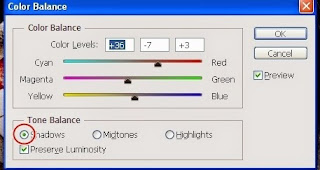 |
| Kursus Komputer Via Online di asianbrilliant.com |
9. Selanjutnya pergi ke layer 1 wajah retak ubah blend mode menjadi Color Burn dengan Opacity 30%.
Hasilnya akan nampak seperti ini.
 |
| Kursus Komputer Via Online di asianbrilliant.com |
Dan hasil akhirnya akan seperti ini.
 |
| Kursus Komputer Via Online di asianbrilliant.com |
Jika artikelnya bermanfaat, tolong dishare yaa :)
Tidak ada komentar:
Posting Komentar